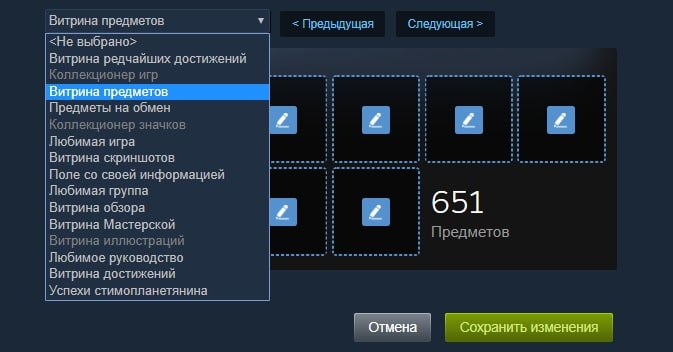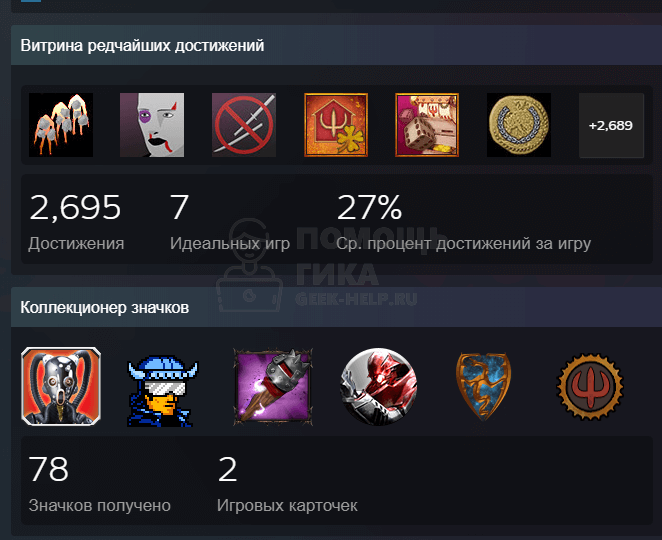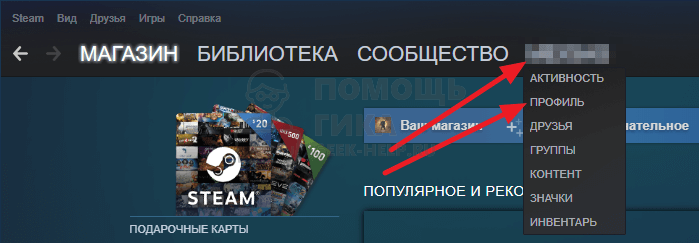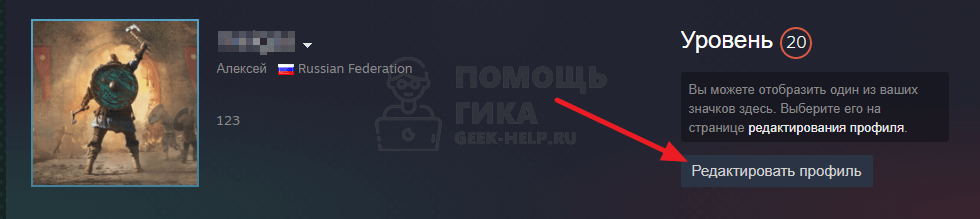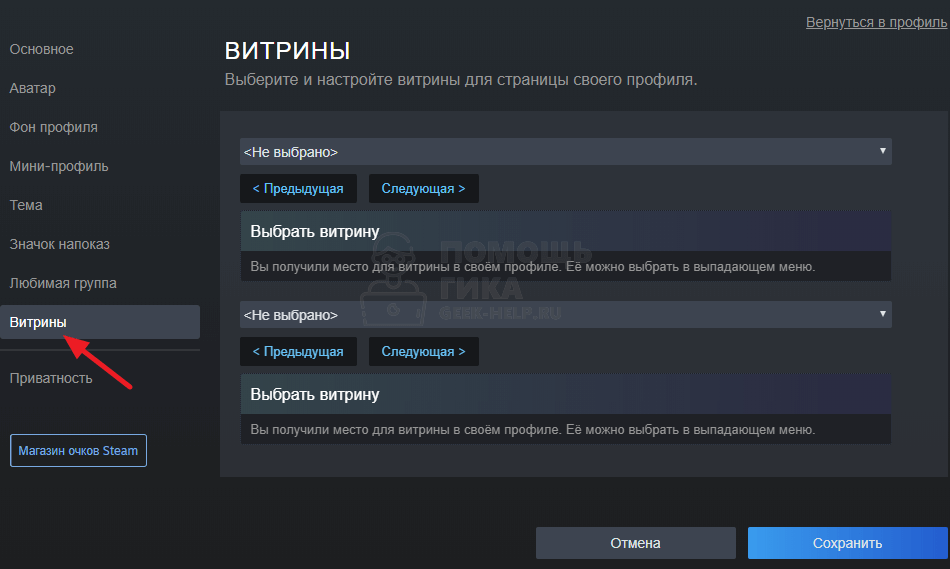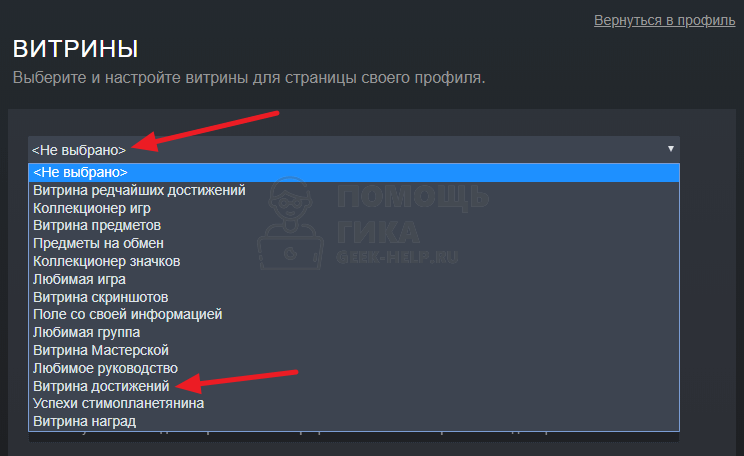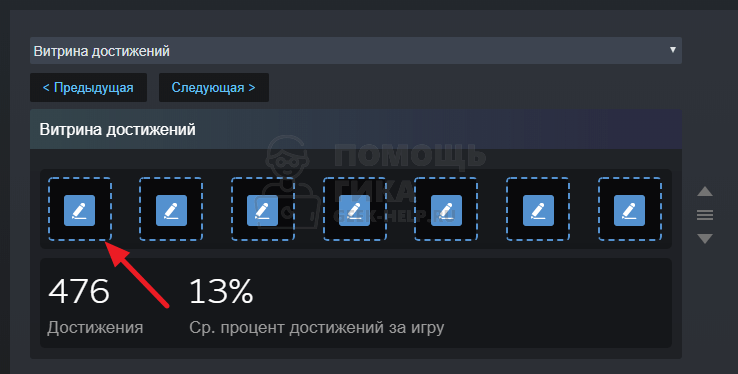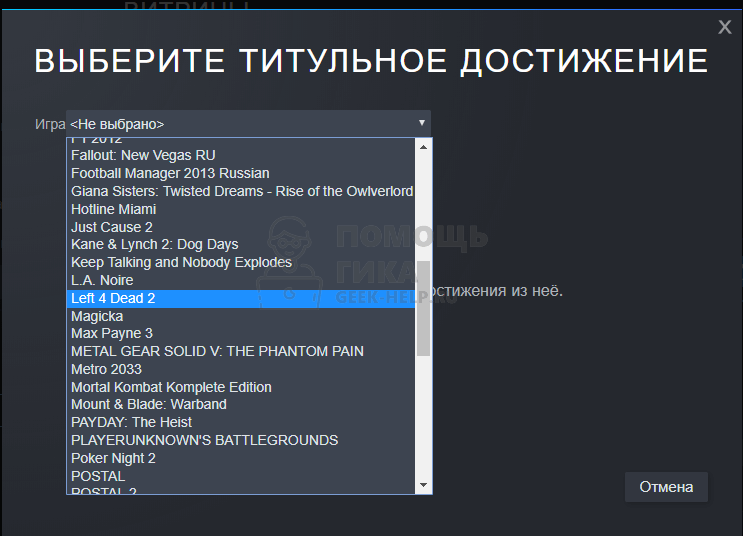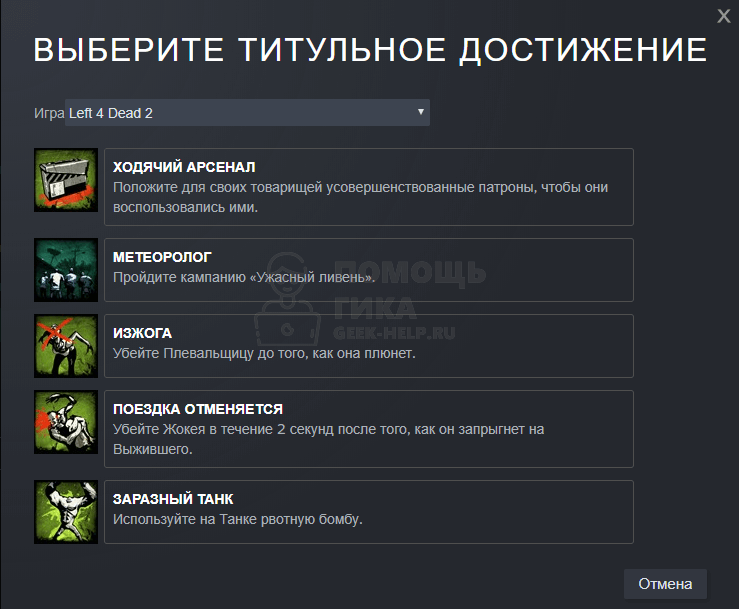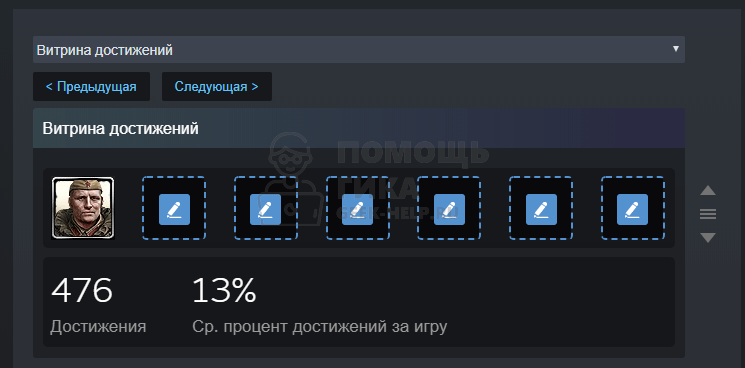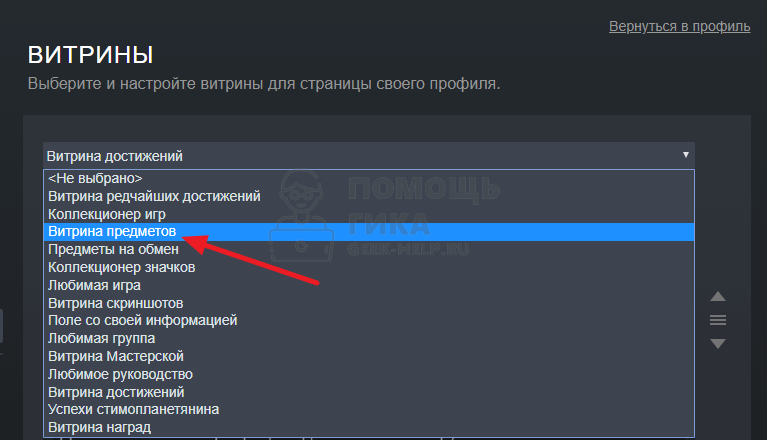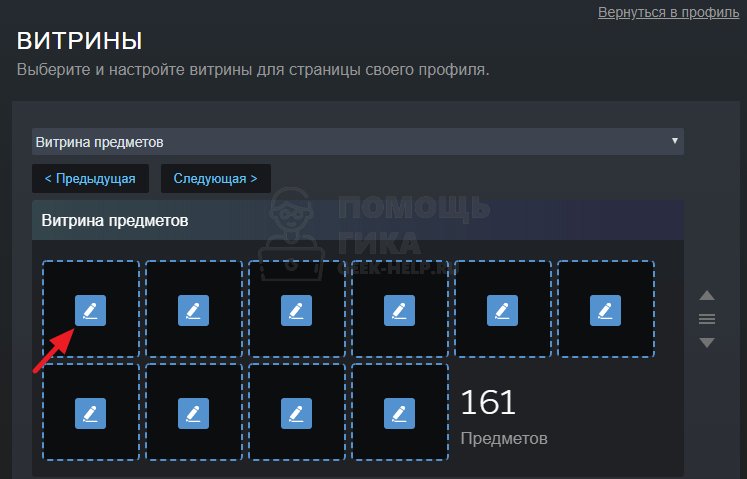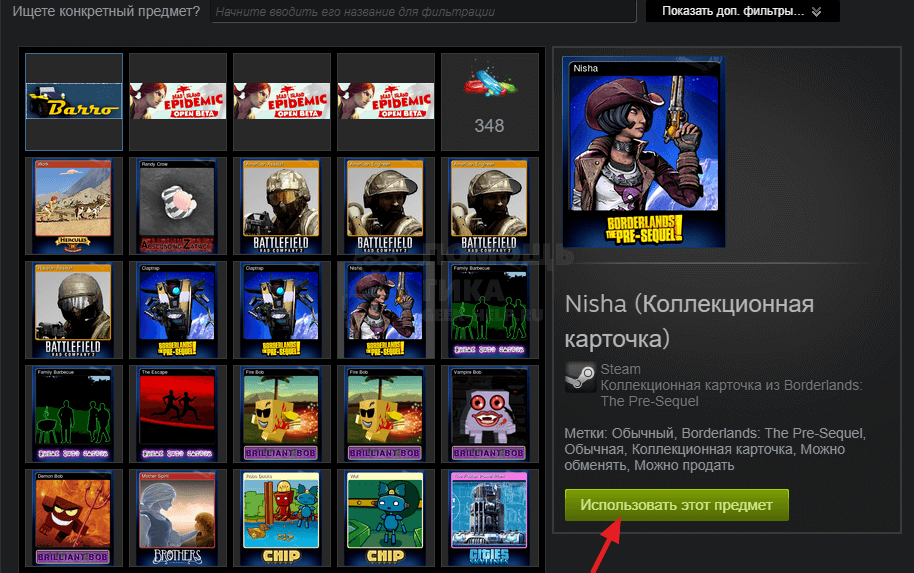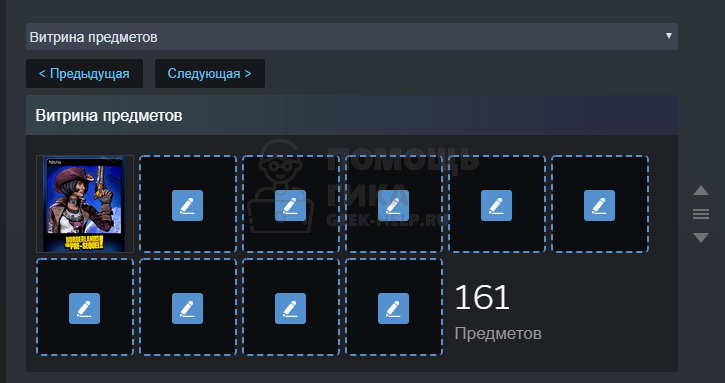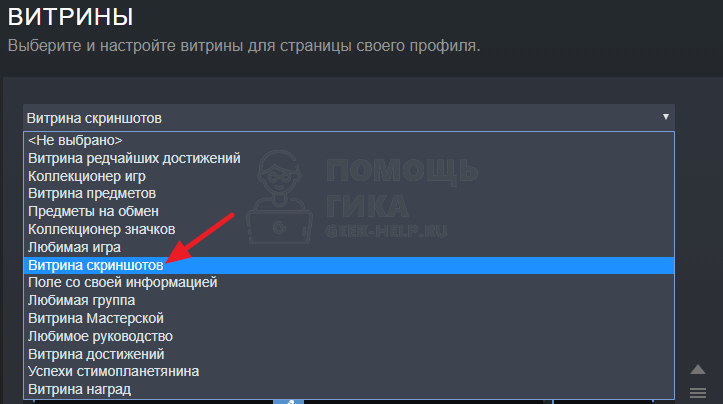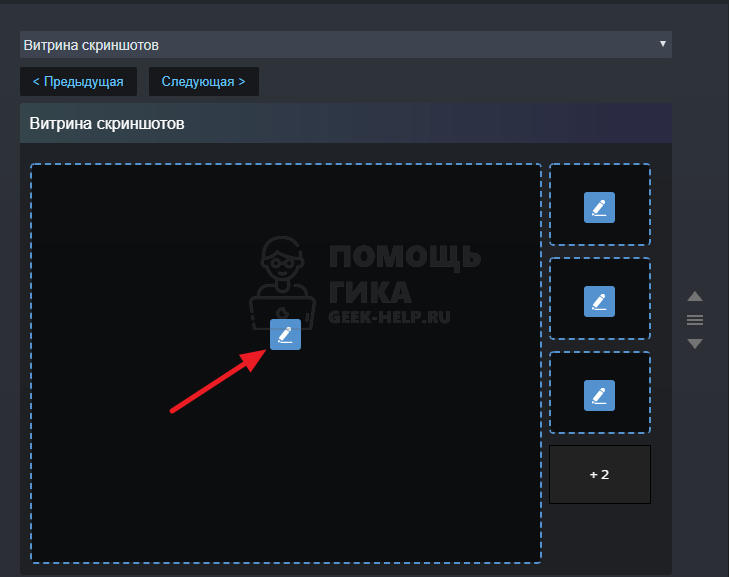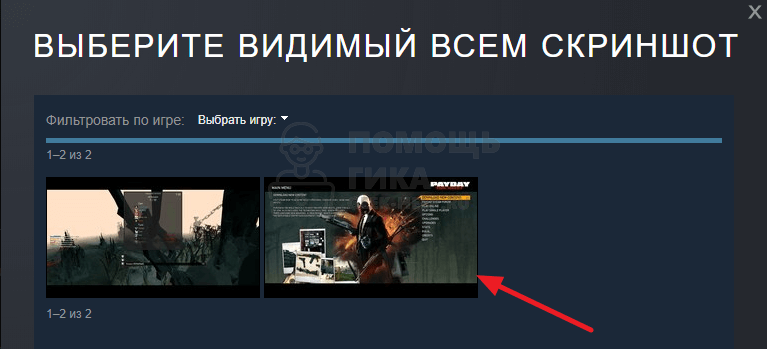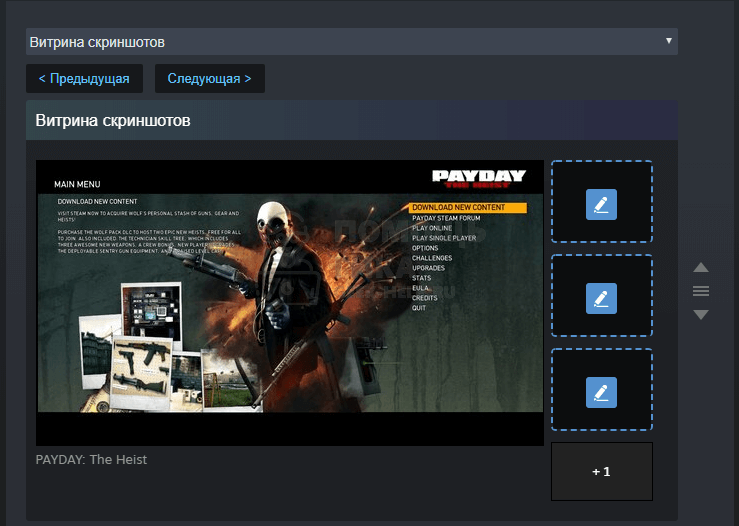Как сделать витрину предметов
Как сделать витрину предметов в steam?

Друзья, каждый из нас хочет как-то выделяться из общей массы людей. Не у всех это получается, тем не менее, хочет разнообразия каждый. Каждый из вас должен был видеть необычно оформленные профиля с разными креативными решениями. Одним из таких это добавление витрины предметов в steam.
В витрине предметов вы сможете разместить все ваши дорогие предметы на показ. Каждый игрок, зашедший на вашу страничку, увидит ваши дорогие предметы. Но есть и небольшое НО. Для создания любой витрины минимальный уровень должен быть – 10. У всех пользователей ниже уровнем такой возможности не будет.
Как можно поднять уровень в steam?
Поднять уровень можно разными способами, а именно:
— Бесплатные значки. Многие значки вам даются абсолютно бесплатно. Одни из них — значок сообщества, дается за настройки профиля, использование многих сервисов steam. Также за выслугу лет автоматически будет выдавать значки разных уровней. За каждую игры на аккаунте вы также будите получать дополнительные очки опыта.
— Значки с разных игр. Половина карточек вам выпадет с самой игры, остальную вам нужно обменять или купить на торговой площадке. Один уровень значка или один значок дает 100 единиц опыта, что равно 1 уровню до 10 левела. Также вы можете просмотреть и другие способы оформления steam.
Как активировать витрину предметов?
Теперь вы сделали небольшой шаг к украшению вашего профиля. Не забывайте посещать наш сайт для того чтобы ваш профиль был самым уникальным и красивым.
Как сделать витрину в Steam
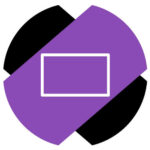
Что такое витрина в Steam
Витрина в Steam — это отображение в профиле пользователя информации, которую он туда установил. На витрине можно показывать различные свои достижения, список любимых игр, имеющиеся предметы, значки профиля и другую информацию.
Как сделать витрину в Steam
В верхнем меню Steam наведите мышь на свой ник и перейдите в раздел “Профиль”.
В правом меню выберите пункт “Редактировать профиль”.
В левом меню переключитесь в раздел “Витрины”.
Здесь можно выполнить настройку витрин. Рассмотрим наиболее популярные из доступных вариантов.
Витрина достижений
Чтобы создать витрину достижений, в настройках витрины нажмите на пункт “Не выбрано” и выберите из выпадающего списка вариант “Витрина достижений”.
Отобразится витрина достижений. Можно выбрать 7 достижений, чтобы они отображались в данной витрине.
Нажмите на значок карандаша, чтобы задать нужное достижение.
Выберите из списка игру, достижения откуда вы хотите установить.
Отобразится список достижений, нажмите на то, которое должно отображаться на витрине.
Достижение будет установлено в витрине.
Таким образом установите все 7 достижений в витрине Steam.
Витрина предметов
Среди списка доступных для создания витрин выберите вариант “Витрина предметов”.
В витрине предметов всегда отображается общее количество предметов, которые есть у пользователя Steam. Кроме того, можно установить избранные предметы — до 10 штук при базовом уровне витрины. Нажмите на значок с карандашом, чтобы перейти к выбору предмета.
Откроется во всплывающем окне инвентарь. Выберите один из предметов в инвентаре и нажмите “Использовать этот предмет”, чтобы он был установлен в качестве одного из предметов на витрине.
Предмет будет установлен в витрине.
Таким образом можно заполнить все пустые слоты предметами.
Витрина скриншотов
Еще один популярный тип витрин — это витрина скриншотов. Она позволяет поставить изображения из игр, сделанные в Steam. Чтобы ее настроить, выберите эту витрину в списке доступных витрин.
Далее нажмите на значок карандаша около пустой области в витрине.
Выберите один из скриншотов в своей коллекции.
Таким образом заполните всю витрину скриншотов.
Как получить витрину в стиме
Steam – это не только игровая платформа, но и своеобразная социальная сеть для геймеров всего мира. Подобно аккаунту в социальной сети, профиль Стим можно настраивать и оформлять, чтобы зашедший на вашу страницу пользователь мог по достоинству оценить креатив. По-настоящему реализовать своё чувство стиля и креативность получится с помощью использования витрин.
На игровой платформе Стим можно создать витрину скриншотов.
Такой способ предполагает размещение и комбинирование множества графических элементов: фонов, значков, смайлов, наград и так далее. Вы можете устанавливать прозрачный фон в Стим и располагать на нём скриншоты из игр и различные иллюстрации. Давайте разберёмся, как сделать витрину иллюстраций в Steam.
Как добавить витрину иллюстраций в Steam: инструкция
Начинающие пользователи не обладают таким правом, как поставить витрину иллюстраций в steam. Чтобы получить эту возможность, нужно заработать десятый уровень профиля. Поэтому для начала наслаждайтесь другими открытыми возможностями игровой платформы: играйте в любимые игры и зарабатывайте очки опыта.
Как только вы перейдёте на десятый уровень, то получите доступ к оформлению профиля с помощью витрин. Чтобы открыть окно с оформлением, заходим в настройки «Редактирование профиля» и в конце выплывшего списка находим «Витрина иллюстраций». Здесь вы можете добавлять, изменять или удалять загруженные изображения.
Если вы ещё не работали с таким типом оформления, то не сможете найти опцию «Витрина иллюстраций». Чтобы добавить эту опцию в меню, выполняем следующее:
Как сделать красивый фон в Steam?
Чтобы нарезать фон для размещения в профиле, не требуются знания графических редакторов типа Adobe Photoshop – для этого существует специальный сайт Steam AP Background Cropper. Это партнёрский сайт игровой платформы Steam, он официально рекомендован и безопасен для пользователей. Заходим на этот сайт, загружаем наш фон, с которым собираемся работать, и выполняем с ним всё, что душе угодно. Графический редактор обладает простым интерфейсом и удобен в работе. После окончания нарезки сохраняем изменение для комбинирования в витринах.
Как сделать длинную картинку в Стиме
Чтобы сделать интересное оформление профиля, не похожее на другие, можно загрузить длинную картинку. Для этого нам понадобится изображение с шириной 200 пикселей – это обязательное условие. Итак, по порядку:
Заключение
Популярность профиля напрямую зависит от количества витрин, но чтобы её получить, нужно последовательно упорно прокачивать уровень, а это долго и затратно. Для получения хороших показателей, в принципе, достаточно одной – двух. Используйте фантазию, включайте креатив на полную и, приложив усилия, вы обязательно добьётесь необходимого результата. Удачи.
Витрины откроются для вас только после достижения 10-го уровня (как прокачать уровень, читайте здесь). Каждые 10 уровней вы будете получать одну дополнительную витрину. На своей витрине вы можете разместить все что угодно — значки, скриншоты, любимую игру, предметы, обзоры и т.п. Чем больше витрин у вас будет, тем красивее и насыщеннее станет ваш профиль.
Первым способом красиво оформить витрину является рисунок смайлами. Чтобы сделать его:
Вторым вариантом оформления является объединение фона с вашей витриной иллюстрации. Чтобы сделать это, выберите фон, а затем перейдите на сайт SapicGithub, на котором можно подгонять размеры и типы ваших иллюстраций.

Скопируйте URL картинки фона, после чего вставьте его в поле на сайте и нажмите Change BG. Когда фон будет порезан на части, скачайте содержимое, нажав Download ZIP.
Теперь перейдите в ваш профиль Стим и нажмите «Иллюстрации». Загрузите все порезанные картинки, которые скачали. После этого перейдите в редактирование профиля и создайте витрину иллюстраций, собрав в единую картинку все ваши части фона. Не забудьте выбрать для профиля тот же фон, что и будет на витрине.
Если у вас 20-ый уровень в Стим или выше, и есть еще свободное место, то можете создать дополнительную витрину скриншотов из того же фона. Для этого перейдите в рубрику «Скриншоты», а затем нажмите «Загрузить скриншоты». Выберите любую игру из списка, после чего нажмите «Показать на диске». Скопируйте нарезки вашего фона в эту папку, и перезапустите клиент Стим. Зайдите снова с «Скриншоты», отметьте загруженные файлы, а затем нажмите «Загрузить». Теперь перейдите в редактирование профиля и в качестве витрины скриншотов выберите недавно созданные файлы, расставив их в правильном порядке.
Эта статья поможет вам загружать любую анимацию в свою Витрину Мастерской Steam.
Всем привет! Это руководство о том, как создать иллюстрацию в Витрине Мастерской Steam. Теперь вы сможете сделать изображения анимируемым и удалить значок игры.
Используя собственный анимации, вы сможете создать что-то на подобии этого:
Существуют шаблоны для вашей иллюстрации. Любое ваше изображение должно быть размером 150x150px (в один «квадрат»). Таким образом, цельное изображение должно быть в длину 150*4=600px+12px=612px — длина и 150px ширина. 12px уходят на пространство между изображениями. Далее просто делите на ровные квадраты. Вы можете редактировать / загружать изображения с помощью графических редакторов: PaintNET, Adobe Photoshop (я предлагаю его) и т.д.. Если у вас возникли трудности можете посмотреть обучающее видео (ниже в руководстве).
Откройте браузер и сохраните этот шаблон на свой рабочий стол. Далее откройте в Photoshop`e свою гиф-анимацию и наложите это изображение сверху. Делите и сохраняйте.
Откройте: Страницу Загрузки Иллюстраций Steam в браузере. Затем нажмите правую кнопку мыши или клавишу F12 и выберите пункт «Просмотреть код элемента»/»Код элемента»(зависит от браузера); или зажмите комбинацию клавиш: ctrl+shift+c.
Перейдите в раздел «Console» и вставьте туда следующий код:
Как сделать витрину предметов
Всем привет, хочу вам рассказать и показать как оформить свою витрину мастерской. Я когда-то делал подобное руководство, но решил его переделать. Если вам будет не понятно, то это можно считать другим взглядом на это руководство
Если вы не знаете, что такое витрины и как их получить, сначала прочтите это:
В данную витрину можно выбрать пять ваших продуктов мастерской любых игр, как первоначально подразумевается. У меня нет пяти таковых и думаю, что у многих тоже не найдётся, из работ к играм у меня только одна, так что выглядело бы это так:
Вы не можете поставить свою единственную работу или парочку таких в иконки по середине или по бокам, они всегда смещаться влево и чтобы было иначе надо иметь пустые работы, которые просто будут занимать слоты, но об этом позже
Витрина собой представляет пять иконок ваших работ, к которым в левом нижнем углу прикреплена иконка игры, к которой загружен продукт. Все пять работ вместе совмещаются и образуют кликабельное поле размерами 750 на 150 пикселей, каждая из работ занимает 150 на 150
Витрина мастерской хороша тем, что у вас на руках добротная гиф-анимация и вы не хотите её убивать сжатием и другим снижение параметров, то данная витрина ваш выход. Так как каждая часть может вмещать 8 стандартных мегабайт, что позволяет использовать гифку в 40 мегабайт при своих пяти слотах на витрине
Спасибо большое ᐯꀤ꓄ꍏ, без предоставленной информации, этого руководства бы не было. А мы приступаем!
P.S This guide has an English version
Загружаем изображение и выбираем ширину 750 пикселей, при сохранении соотношений сторон, нажимаешь на кнопку ниже и затем скачиваем
Вводим максимальную высоту, либо же растягиваем выделение на поле и вводим ширину 150 пикселей и положение X = 0, обрезаем и сохраняем. И так делаем дальше, для обрезки всего изображения на пять частей, постепенно вводя в положение X координаты, которые отличаются на 150, то есть 0-150-300-450-600. У вас должно получится в итоге пять частей, которые мы и будем загружать в Steam
Всё сложное осталось позади, осталось только загрузить наши труды в Steam. Открываем Steam в браузере и откройте раздел «Иллюстрации», там выберите «Загрузить иллюстрацию» сверху слева. Выберите ваш файл, дайте название работе, хоть даже «ᅠ ᅠ ᅠ ᅠ», никто не увидит название вашей работы в профиле, если конечно не будет открывать вашу работу полностью. Перед загрузкой открой консоль вашего браузера, вот шпаргалка:
вставьте в консоль данный код
После чего уже загружаете ваши работы поочерёдно. Для более быстрого выполнения, после загрузки одной иллюстрации, вернитесь на страницу назад, так у вас сохранится название иллюстрации и право на владение, остаётся только выбрать другой файл и ввести код снова
При таком раскладе у вас не будет пометки, что предмет загружен к стиму, если же вы хотите, что была пометка вашей любимой игры, то загрузите иллюстрацию первоначально к какой-то игре
Редактируем профиль, выбираем витрину мастерской, заполняем её нашими работами, сохраняем и радуемся. Вы молодец!
На этом всё. Спасибо, что прочитали данное руководство, особое спасибо тем, кто наградит или наградил данное руководство. Если вам помогло и понравилось данное руководство, то оцените его и по возможности добавьте в избранное, я буду очень признателен, удачи!
Как сделать витрину предметов
● Выбор аватарок для Стима:
https://cspromogame.ru/avatars/steam
(Огромный выбор аватарок, подобранных по размеру и тематикам)
● Оформление аватарок:
https://steamcommunity.com/sharedfiles/filedetails/?id=1347396817
(Добавление никнейма и рамки возможна через PSD, либо PNG файл в Фотошопе)
Поле «О СЕБЕ», которое находится под авторкой в профиле, также можно интересно оформить:
● Шаблоны красивого оформления:
https://steamcommunity.com/sharedfiles/filedetails/?id=1622815199
● Изменение стандартного шрифта, на красивый:
https://lingojam.com/FancyTextGenerator
(в основном большинство шрифтов применяются только к латинице)
⛔ Прежде всего чтобы добавить витрину в профиль, нужен минимум 10 уровень в стиме! (за каждое 10 уровней +1 витрина в профиле)
● Видов витрин в Стиме действительно большое количество, ниже мы рассмотрим различные варианты оформления профиля, с каждой витриной!
В большинстве случаев, в оформлении профиля, иллюстрации совмещают с фонами профиля
(иллюстрации можно будет скачать из источников, а фоны купить на торговой площадке)
💡 Так же иллюстрацию можно кастомизировать добавлением анимированного ника, либо стикера:
https://giphy.com/create/gifmaker
❓Как добавлять подобные, большие иллюстрации:
1. Переходим сюда: https://steamcommunity.com/sharedfiles/edititem/767/3/
2. Даем название иллюстрации и добавляем файл
3. Открываем консоль (кнопка F12), в разделе «Console» вставляем этот код:
$J(‘#image_width’).val(‘1000’);$J(‘#image_height’).val(‘1’); и нажимаем один раз Enter
(Этот код нужен для возможности добавления иллюстраций больших размеров)
Существуют игры, специально предназначенные для получения большого кол-ва достижений!
(для того, чтобы с их помощью оформлять свой профиль, к примеру написанием своего ника).
Стоимость игр от 15 до 30 рублей. Чтобы получить достижения, необходимо поиграть в саму игру около часа.
Повторюсь! Стоимость игр от 15 до 30 рублей. Чтобы получить достижения, необходимо поиграть в саму игру около часа.
На этой витрине ты можешь немного рассказать о себе и оставить ссылки на свои соц сети
Также можно сделать анимированную витрину мастерской!
Код для добавления иллюстраций:
$J(‘#ConsumerAppID’).val(480),$J(‘[name=file_type]’).val(0),$J(‘[name=visibility]’).val(0);
Все остальные действия по аналогии с добавлением: Витрины Иллюстраций ✅
В этой витрине можно просто разместить свои предметы, но есть тема покруче!
● Это игра «Пинг-Понг» прямо в твоем профиле:
Команда слишком большая и не вмещается в это обсуждение:
https://savetext.ru/ewMgX8JW
Для того чтобы добавить эту мини-игру, у тебя должен быть минимум 10 уровень в Стиме
(т.к. начиная с 10 уровня можно размещать витрины в своем профиле)